Homebrew 是 MacOS 下的软件包管理工具,能在Mac中方便的安装软件或者卸载软件,当你使用 Homebrew 安装软件时,它会自动帮助你解决依赖问题,Red hat、CentOS有yum,Ubuntu、debian有apt-get,MacOS 有 Homebrew 和 Macports。
安装方法:
ruby -e "$(curl -fsSL https://raw.githubusercontent.com/Homebrew/install/master/install)";就一句代码这么简单。
打开终端复制、粘贴以上命令,回车,搞定。
注意:ruby 是 Mac 自带的,如果你想管理或升级,请使用:Ruby Version Manager (RVM)
Homebrew使用
常用的命令
搜索软件:brew search 软件名,如brew search wget








 Homebrew是MacOS的包管理工具,简化软件安装和卸载。安装只需一行命令,自带依赖管理。常用命令包括搜索、安装、卸载软件。需注意需先安装Xcode的Command Line Tools。若不满意,可通过特定命令卸载。
Homebrew是MacOS的包管理工具,简化软件安装和卸载。安装只需一行命令,自带依赖管理。常用命令包括搜索、安装、卸载软件。需注意需先安装Xcode的Command Line Tools。若不满意,可通过特定命令卸载。
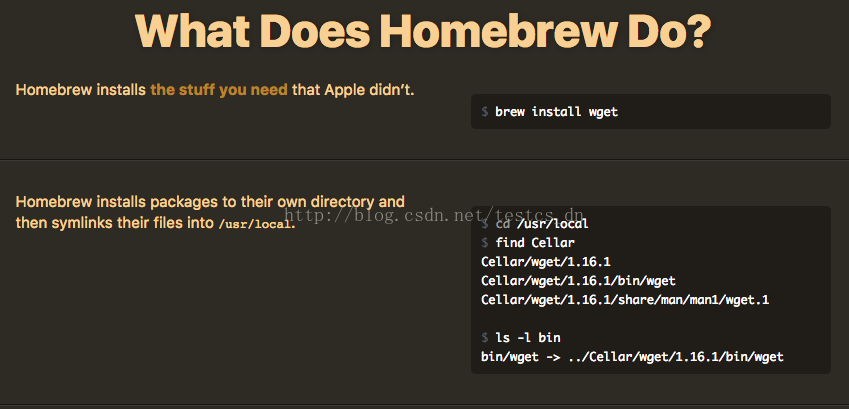
 最低0.47元/天 解锁文章
最低0.47元/天 解锁文章
















 5055
5055

 被折叠的 条评论
为什么被折叠?
被折叠的 条评论
为什么被折叠?








